Một chiếc iPhone (930 đô la tại Amazon) trông khá đẹp mắt ngay lập tức, nhưng sau khi bạn bỏ nó vào những chiếc ốp lưng mỏng nhất và bắt đầu sử dụng nó trong nhiều điều kiện ánh sáng khác nhau, màn hình và thân máy có thể mất đi một phần ánh sáng. Tôi không thể giúp bạn trong trường hợp này, nhưng tôi có thể giúp bạn cải thiện giao diện màn hình iPhone của bạn.
Dưới đây là bảy cài đặt hiển thị iOS, bất kỳ cài đặt nào cũng có thể giúp iPhone của bạn dễ nhìn hơn.
1. Độ sáng
Hãy bắt đầu với điều hiển nhiên: độ sáng. Vuốt lên từ cạnh dưới (hoặc xuống từ góc trên bên phải trên iPhone X) để truy cập Trung tâm điều khiển. Tại đây, bạn có thể sử dụng thanh trượt độ sáng để làm cho màn hình của bạn sáng hơn hoặc mờ hơn.
2. Độ sáng tự động
Bạn không cần phải tăng độ sáng mỗi khi bạn bước ra ngoài và sau đó hạ thấp độ sáng khi bạn quay lại trong nhà. iPhone có tính năng độ sáng tự động điều chỉnh độ sáng của màn hình dựa trên các điều kiện ánh sáng hiện tại của bạn. Nó được bật theo mặc định.
Bật độ sáng tự động nghĩa là bạn chuyển giao quyền kiểm soát cho iOS để bạn thực hiện ít chuyến đi hơn đến Trung tâm điều khiển để điều chỉnh độ sáng màn hình. Nhưng nếu bạn thường xuyên ở trong môi trường có ánh sáng mạnh, nó sẽ làm tăng độ sáng màn hình của bạn thường xuyên. Điều này làm cạn kiệt pin của bạn nhanh hơn.
Trong iOS 11, Apple đã di chuyển vị trí của cài đặt độ sáng tự động. Nó không còn trong trang Hiển thị & Độ sáng trong Cài đặt. Thay vào đó, bạn sẽ cần truy cập Cài đặt> Chung> Trợ năng> Hiển thị chỗ ở để tìm công tắc bật tắt cho Độ sáng tự động .

3. Giảm điểm trắng
Nếu bạn nhạy cảm với ánh sáng, thì có một cài đặt khác trên trang Hiển thị chỗ ở mà bạn có thể thấy hữu ích. Giảm điểm trắng có ích nếu bạn thấy mình giảm độ sáng màn hình iPhone cho đến khi nó quá mờ, nó trở nên khó đọc. Với Giảm điểm trắng, bạn có thể giảm cường độ màu sáng mà không thay đổi độ sáng tổng thể của màn hình. Bật nó lên và sau đó bạn có thể sử dụng một thanh trượt để điều chỉnh hiệu ứng của nó.
4. Ca đêm
Làm thế nào tôi sống mà không có Night Shift? Đó là tốt nhất. Nó chuyển màu sắc của màn hình của bạn sang đầu quang phổ ấm hơn trong giờ buổi tối. Điều này ngăn bạn nhìn chằm chằm vào một ánh sáng xanh, gay gắt trước khi đi ngủ, có thể làm thay đổi đồng hồ tự nhiên của cơ thể bạn và khiến bạn khó có được một giấc ngủ ngon.
Bạn có thể lên lịch cho ca đêm để đi từ hoàng hôn đến bình minh hoặc lên lịch cho một thời gian nhất định. Và có một thanh trượt để điều chỉnh độ ấm của nó làm thay đổi màu sắc. Bạn sẽ tìm thấy tất cả các cài đặt của Night Shift bằng cách đi tới Cài đặt> Hiển thị & Độ sáng> Dịch chuyển ban đêm .
Bạn cũng có thể bật Night Shift từ Trung tâm điều khiển bằng cách chạm 3D hoặc nhấn lâu vào thanh trượt độ sáng.

5. Khóa tự động
Cài đặt hiển thị này ít nói về cách hiển thị của bạn và nhiều hơn về việc tìm sự cân bằng giữa sự tiện lợi và thời lượng pin. Cung cấp năng lượng cho màn hình là công việc lớn nhất của pin iPhone, vì vậy thời gian nó sáng càng ít, pin của bạn sẽ càng lâu. Nhưng mặt khác, mở khóa điện thoại của bạn liên tục có thể là một nỗi đau. Với tính năng tự động khóa, bạn có thể đặt khoảng thời gian iPhone của bạn có thể ở trạng thái chờ trước khi nó tự khóa và tắt màn hình. Đi tới Cài đặt> Hiển thị & Độ sáng> Tự động khóa và để chọn thời gian từ 30 giây đến 5 phút. Hoặc thận trọng và tuổi thọ pin cho gió và chọn Không bao giờ.

6. Kích thước văn bản và văn bản in đậm
Tôi đã có một người bạn ở một độ tuổi nhất định nói rằng đôi mắt của anh ta không phải là vấn đề khi có thể đọc văn bản trên iPhone của anh ta - chỉ là cánh tay của anh ta không đủ dài. Đối với những người có tầm nhìn xa, có hai cài đặt bạn có thể sử dụng để làm cho văn bản dễ đọc hơn trên trang Hiển thị & Độ sáng trong Cài đặt : Kích thước văn bản và Văn bản đậm . Cái trước cho phép bạn sử dụng một thanh trượt để tăng (hoặc giảm, nếu bạn có mắt đại bàng) kích thước của văn bản cho các ứng dụng hỗ trợ Kiểu động. (Và, vâng, cả ứng dụng Thư và Tin nhắn đều có.) Tính năng Bold Text yêu cầu khởi động lại điện thoại của bạn và làm cho văn bản dễ đọc hơn bằng cách in đậm.

7. Giai điệu thật
Cái cuối cùng này dành cho những người có iPhone 8 ($ 600 tại Walmart), iPhone 8 Plus ($ 699 tại Walmart) hoặc iPhone X. Những model này có tính năng True Tone, tự động điều chỉnh cân bằng trắng của màn hình iPhone dựa trên các điều kiện ánh sáng hiện tại của bạn để có màu sắc tự nhiên và chính xác hơn. Tôi thấy tác dụng của nó là tinh tế nhưng vừa lòng và hiệu quả. Bạn có thể bật True Tone trên trang Hiển thị & Độ sáng trong Cài đặt và bạn cũng sẽ tìm thấy một nút để bật và tắt bằng cách 3D Chạm vào thanh trượt độ sáng trong Trung tâm điều khiển.



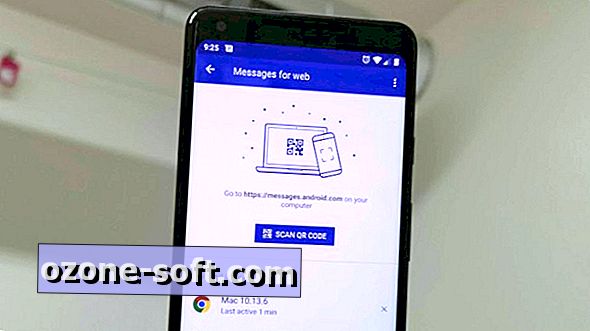









Để LạI Bình LuậN CủA BạN